查找和替換的實用技巧(查找替換的技巧)
2023-07-25 19:58:50 1
在excel處理數據過程中經常會對一些數據進行查找或者替換,那自然會使用到excel中的查找替換功能,如果能夠清楚了解查找替換的使用方法,將會大大提高我們的辦公效率。
替換指定範圍數值
在學生成績中將60分以下的分數替換為「不合格」
點擊替換或者按快捷鍵ctrl h 調出替換對話框,查找內容輸入:* 點擊查找全部,單擊「值」將會根據數值進行升序排序,選中60分以下的數值關掉查找替換對話框,在編輯欄輸入「不合格」按ctrl enter鍵結束公式

數據一列轉多列
將A列中的姓名轉換為4列的數據,首先在C2單元格輸入A2,在C3輸入A6,選中兩個單元格往下填充,再往右填充,選擇自動填充選項為「序列填充」,然後調出查找替換對話框,查找「A」 替換為「=A」
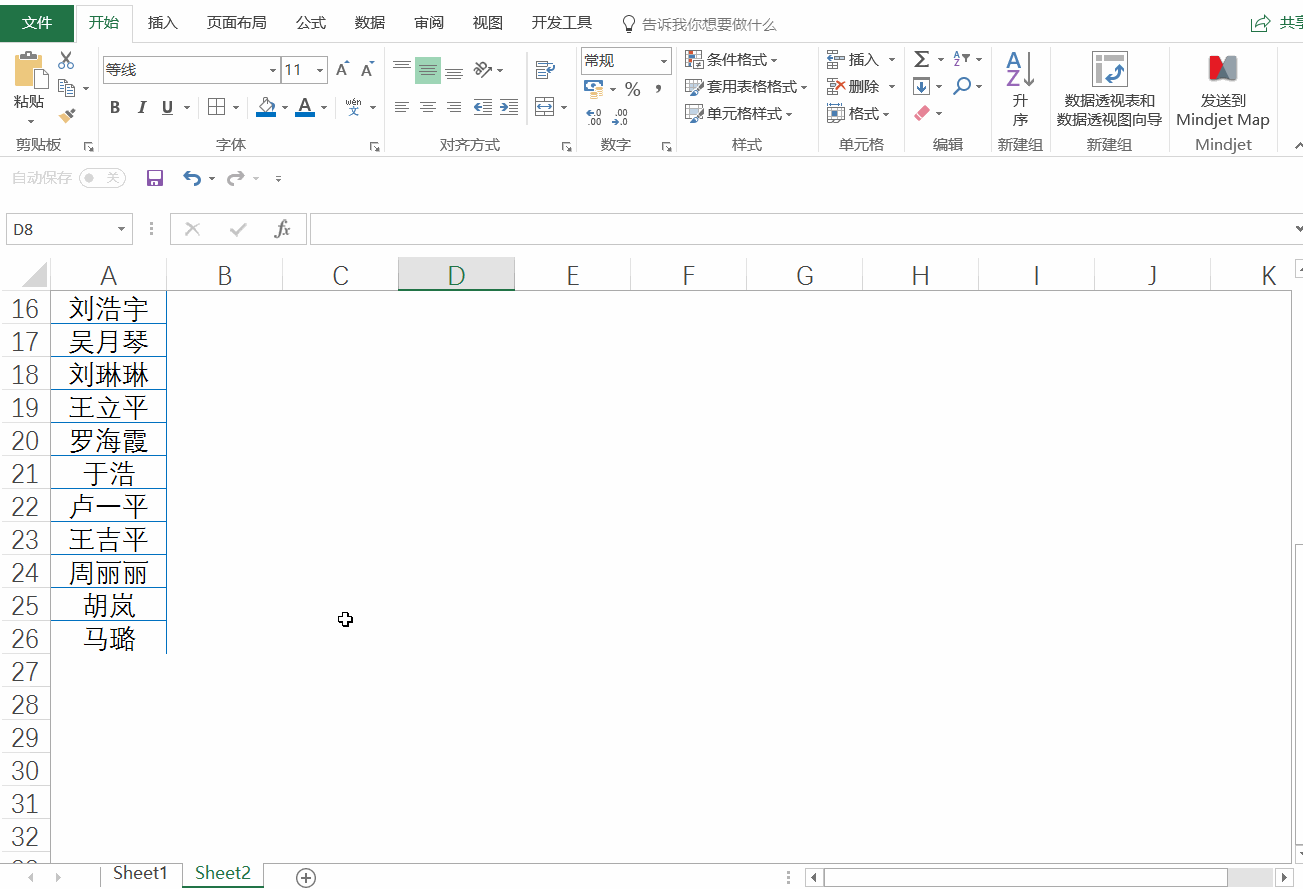
查找包含「*」的單元格
調出查找替換對話框,查找內容輸入:~* 點擊查找全部,關閉對話框,設置底紋顏色填充。
解析:星號(*)屬於通配符,如果要查找通配符本身,需要在查找內容中在星號(*)前面加波形符(~)即可查找到

查找底紋顏色單元格
調出查找替換對話框,點擊下方的「選項」按鈕,查找內容中選擇格式,從單元格選擇格式,點擊全部查找即可。

精確查找數據
查找出單元格中僅有「王」的單元格,默認情況下會將單元格所有包含「王」字的找出來,調出查找對話框,查找內容輸入「王」,點擊「選項」按鈕,勾選「單元格匹配」







![2022愛方向和生日是在[質量個性]中](http://img.xinsiji.cc/20220215/1604989894118215680.jpg)



